您是否尝试从您网站的 URL 中删除 /wordpress/ ?有时初学者最终会在子目录中安装 WordPress,这会导致 /wordpress/ 出现在他们的网站 URL 中。
如果您不小心将 WordPress 安装在子目录中并希望将其移动到根目录,那么您来对地方了。在本文中,我们将向您展示如何从您的 WordPress 网站的 URL 中删除 /wordpress/。
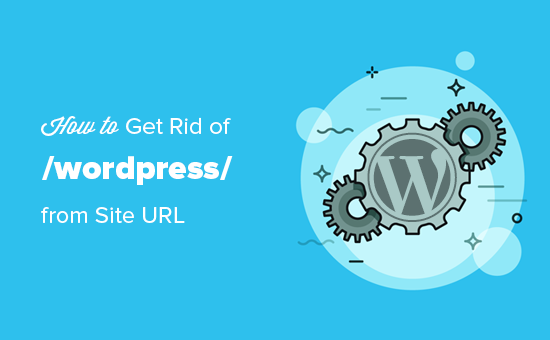
注意:本教程中显示的方法也适用于其他子目录。
为什么您在 WordPress 网站 URL 中看到 /wordpress/
WordPress 非常易于安装,如今大多数WordPress 托管公司在其托管控制面板中提供快速的 WordPress 安装程序。
但是,一些手动安装 WordPress 的初学者最终可能会不小心将其安装在子目录中。大多数情况下,这个子目录被命名为 wordpress。
这主要是因为用户最终上传了wordpress他们在官方 WordPress.org 下载中找到的文件夹。
让我们看看如何轻松解决此问题并从您的网站 URL 中删除 /wordpress/。
从 WordPress 站点 URL 中删除 /wordpress/
如果您刚刚安装了 WordPress,并且您的网站上没有任何内容,那么您可以继续并重新开始。
只需删除当前安装,然后按照我们的WordPress 安装教程中的说明正确重新安装 WordPress。
如果您已经向您的网站添加了内容,那么有两种简单的方法可以从您的网站 URL 中删除 /wordpress/。
方法一:更改 WordPress 网站地址
如果您有一个已建立的 WordPress 网站,那么此方法更简单快捷。此方法的缺点是您的媒体文件(例如图像)仍将在 URL 中使用 /wordpress/。
首先,您需要登录到您的 WordPress 站点的管理区域并转到设置 » 常规页面。
您会注意到“WordPress 地址”和“站点地址”字段,它们都有相同的 URL。
您需要更改站点地址选项并指向您的根域,例如 http://www.example.com 并保持 WordPress 地址选项不变。
完成此操作后,单击“保存更改”按钮以存储您的设置。
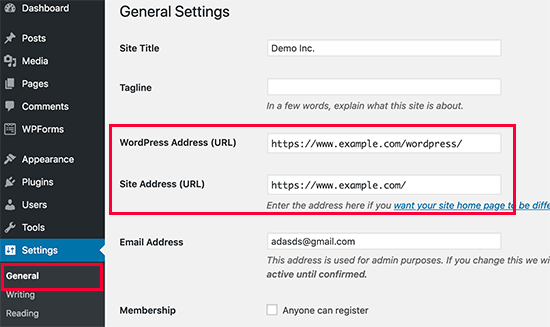
接下来,您需要使用 FTP 客户端连接到您的网站。连接后,转到 /wordpress/ 目录并将.htaccess和 index.php 文件下载到您的计算机。
如果您无法找到 .htaccess 文件,那么您可能需要强制您的 FTP 客户端显示隐藏文件。如果您使用的是 Filezilla,则需要从菜单栏中单击“服务器”并选择“强制显示隐藏文件”选项。

将这两个文件下载到桌面后,您需要在记事本等文本编辑器中打开 index.php 文件。在这个文件中,你会发现这样一行:
require( dirname( __FILE__ ) . ‘/wp-blog-header.php’ );
此行加载加载 WordPress 站点所需的 wp-blog-header.php 文件。
您现在需要做的是通过将现有行替换为以下行来输入文件的正确位置:
require( dirname( __FILE__ ) . ‘/wordpress/wp-blog-header.php’ );
保存您的更改并使用 FTP 将桌面上的文件index.php和.htaccess文件上传到域的根目录。根文件夹是包含 wordpress 文件夹的父文件夹,通常称为 /www/ 或 /public_html/
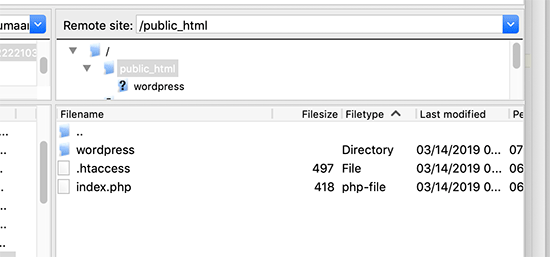
就这样。您现在可以使用根域访问您的网站,一切正常。但是,如果您需要登录到您的 WordPress 管理员,那么您仍然需要访问 wordpress 目录中的 wp-admin,如下所示:
http://www.example.com/wordpress/wp-admin
方法2:将WordPress移动到根目录
这种方法更全面,会将您的 WordPress 网站从子目录永久移动到您网站的根文件夹。
步骤 1. 创建复制包
首先,您需要在您的网站上安装并激活Duplicator插件。有关更多详细信息,请参阅我们关于如何安装 WordPress 插件的分步指南。
激活后,您需要访问Duplicator » 设置页面并单击“新建”按钮。
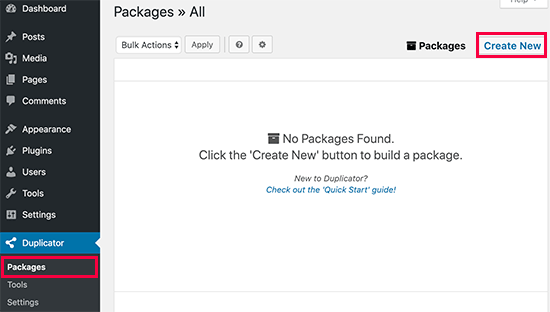
这将启动复制器向导,它将为您的完整网站创建一个安装程序包。单击下一步按钮继续。
接下来,插件将运行一些扫描。如果一切正常,那么您可以单击“构建”按钮。
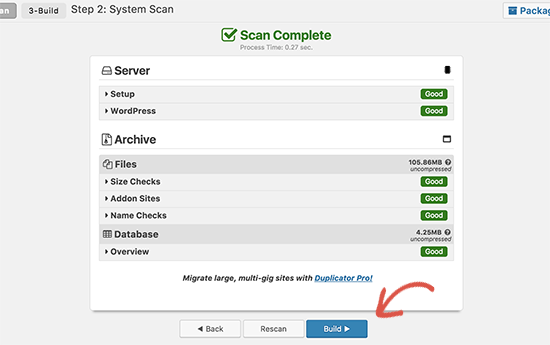
Duplicator 现在将创建一个包并提示您将其与安装程序脚本一起下载。继续将这两个文件下载到您的计算机上。
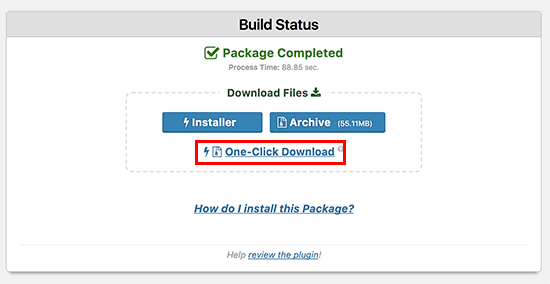
第 2 步。为全新的 WordPress 安装创建新数据库
您可以使用现有的 WordPress 数据库,但最好创建一个新数据库,以便您的旧数据库安全且不变。这样,如果出现问题,您可以毫不费力地恢复到您的网站。
访问您的主机帐户的 cPanel 仪表板,向下滚动到“数据库”部分,然后单击“MySQL 数据库”图标。
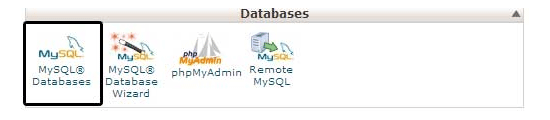
之后,只需为您的数据库提供一个名称,然后单击“创建数据库”按钮。
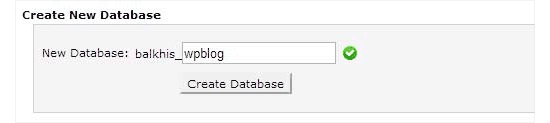
Cpanel 现在将为您创建一个新数据库。之后,您需要向下滚动到“MySQL 用户”部分。
从这里您需要为您的新数据库用户提供用户名和密码,然后单击“创建用户”按钮。
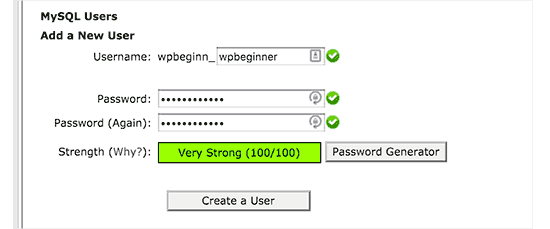
现在您需要为新用户分配数据库权限。
向下滚动到“将用户添加到数据库”部分。只需从“用户”字段旁边的下拉菜单中选择您创建的数据库用户,然后选择数据库,然后单击添加按钮。

您的新数据库现在已准备好用于全新的 WordPress 安装。
步骤 3. 运行复印机向导
现在,您需要将之前下载的 Duplicator 存档包和安装程序文件上传到您网站的根目录。
这将是包含 /wordpress/ 文件夹的目录。
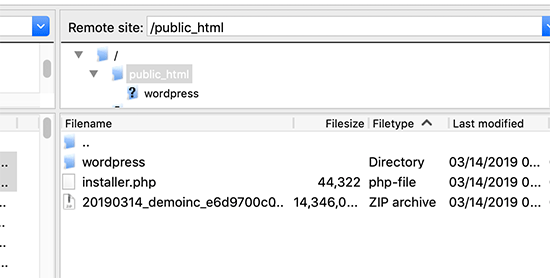
上传两个文件后,在浏览器窗口中打开安装程序脚本。您需要输入站点的根 URL,然后在其前面加上 /installer.php。
https://example.com/installer.php
这将打开复印机安装程序向导。
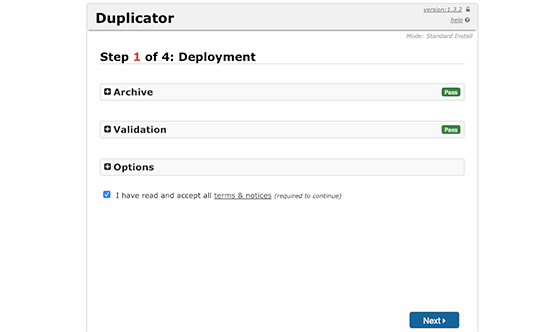
检查条款和条件框,然后单击“下一步”按钮继续。
接下来,它会要求您提供数据库信息。输入我们之前在步骤 2 中创建的数据库的信息。
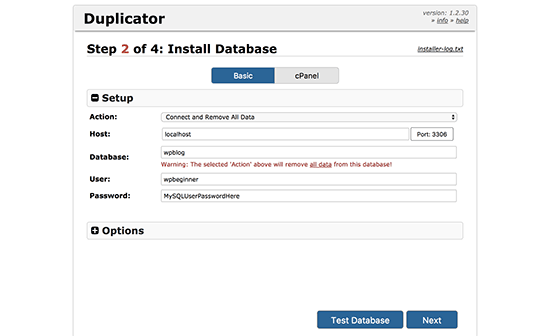
输入数据库信息后,点击下一步按钮继续。
Duplicator 现在会将您的 WordPress 数据库备份从存档解压到您的新数据库中。
接下来,它会要求您更新站点 URL 和路径。您无需在此处执行任何操作,因为它会自动检测新的 URL 和路径。但是,如果没有,那么您可以在此处手动输入。
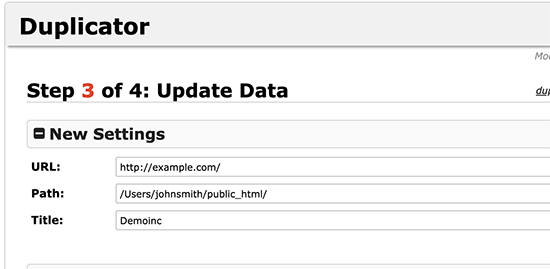
Duplicator 现在将完成迁移,您将能够单击管理员登录按钮以在新位置访问您的网站。
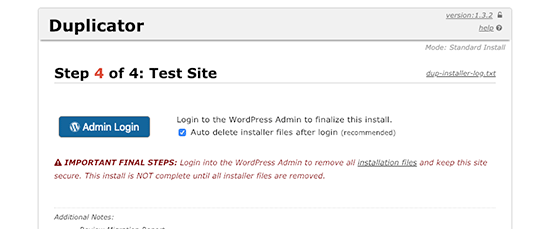
步骤 4. 将子目录设置为根文件夹重定向
恭喜,您已将 WordPress 站点从子目录移至根文件夹。
现在是设置重定向的时候了,这样您的用户和搜索引擎就可以找到您网站的新位置。
首先,您需要使用 FTP 客户端连接到您的 WordPress 站点,然后删除旧的 /wordpress/ 文件夹。
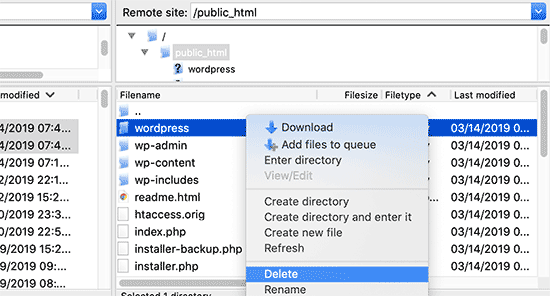
之后,切换到 WordPress 网站的管理区域。由于您已将其移至网站的根目录,因此您的 WordPress 管理 URL 将如下所示:
https://example.com/wp-admin
现在,您需要安装并激活重定向插件。有关更多详细信息,请参阅我们关于如何安装 WordPress 插件的分步指南。
激活后,您需要访问工具»重定向页面。该插件现在将向您显示设置向导。只需单击继续设置,然后完成设置按钮。
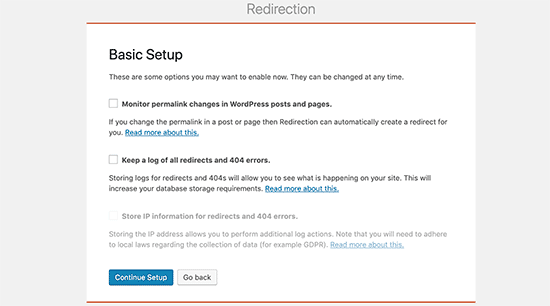
接下来,您需要切换到“重定向”选项卡并添加新的重定向。
首先选中第一个字段角落的“Regex”复选框。
之后,对于源 URL,您将添加https://example.com/wordpress/.*,对于目标 URL,您将添加https://example.com/$1。
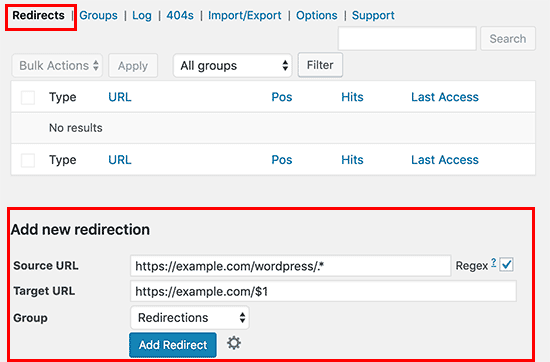
不要忘记将 example.com 替换为您自己的域名。单击“添加重定向”按钮以保存更改。
从现在开始,所有在 URL 中使用 /wordpress/ 访问您网站的用户都将自动重定向到使用您的新根 URL 的正确帖子。
就这样。我们希望本文能帮助您了解如何从您的 WordPress 网站 URL 中删除 /wordpress/。您可能还想查看我们关于最常见 WordPress 错误以及如何修复它们的综合指南。